Mi Box S - популярная приставка Xiaomi, которая превращает обычный телевизор в умный телевизор с множеством возможностей. Она поддерживает воспроизведение видео высокого разрешения, работает на операционной системе Android TV и имеет доступ к множеству приложений и сервисов.
Для настройки Mi Box S и получения лучшего опыта использования вам потребуется всего несколько простых шагов. Начните приключение с этой приставкой и наслаждайтесь просмотром любимых фильмов, сериалов и игр в высоком качестве.
Шаг 1: Подключите приставку к телевизору. Вставьте HDMI-кабель в порт HDMI на телевизоре и в порт HDMI на приставке. Убедитесь, что приставка подключена к источнику питания, используя прилагаемый адаптер.
Шаг 2: Включите приставку и следуйте инструкциям на экране. После подключения приставки и включения телевизора, вы увидите инструкции на экране для настройки Wi-Fi, учетной записи Google и других основных настроек. Следуйте указаниям на экране, чтобы успешно настроить приставку.
Шаг 3: Обновите систему и установите приложения. После настройки рекомендуется обновить операционную систему. Перейдите в "Настройки", выберите "О системе" и нажмите "Обновление системы". Можете установить приложения, такие как YouTube, Netflix, Spotify из Google Play Store.
Теперь вы готовы пользоваться Mi Box S. Можете смотреть контент, играть, использовать голосовой поиск и многое другое. Настройте разрешение и дисплей под свои предпочтения для лучшего качества изображения на телевизоре. Приятного просмотра!
Подготовка Mi Box S к использованию

Перед использованием Mi Box S выполните шаги по настройке и подключению.
Шаг 1: Подключение к телевизору
Подключите Mi Box S к телевизору с помощью HDMI-кабеля.
Шаг 2: Подключение к сети
Подключите Mi Box S к интернету через роутер по Ethernet-кабелю или по Wi-Fi.
- Для Wi-Fi подключения откройте настройки, выберите "Wi-Fi" и следуйте инструкциям.
Шаг 3: Установка пультового приложения
Установите приложение "Android TV Remote Control" на свой смартфон или планшет, чтобы управлять Mi Box S. Скачайте его из магазина Google Play или App Store.
Шаг 4: Начальная настройка
После подключения и установки приложений выполните начальную настройку Mi Box S. Следуйте инструкциям на экране, включая выбор языка, подключение к учетной записи Google и настройку Wi-Fi сети.
После выполнения всех указанных шагов ваша приставка Mi Box S будет готова к использованию. Наслаждайтесь просмотром вашего любимого контента на большом экране телевизора!
Покупка и распаковка устройства

Прежде чем начать пользоваться Mi Box S, необходимо приобрести его. Вы можете приобрести Mi Box S в официальном магазине Xiaomi или в онлайн-магазинах, специализирующихся на продаже техники Xiaomi.
Когда вы получите свою Mi Box S, не торопитесь включать ее. Распакуйте устройство аккуратно, следуя инструкциям по открытию упаковки.
Внутри коробки вы найдете Mi Box S, пульт дистанционного управления, кабель HDMI, блок питания и документацию. Проверьте, чтобы все компоненты были в наличии и не повреждены.
Убедитесь, что у вас есть все необходимые кабели и подключите Mi Box S к телевизору с помощью кабеля HDMI. Подключите блок питания и включите устройство. Теперь вы готовы к началу настройки Mi Box S!
Подключение к ТВ и сети

Для использования Mi Box S необходимо подключить приставку к телевизору и сети. Следуйте инструкциям ниже, чтобы правильно настроить соединение:
1. Подключите HDMI-кабель к порту HDMI на задней панели Mi Box S и к свободному порту HDMI на вашем телевизоре.
2. Включите телевизор и выберите соответствующий вход HDMI, на который подключена приставка.
3. Включите Mi Box S, нажав кнопку питания на пульте дистанционного управления.
4. Выберите ваш язык и страну, следуя инструкциям на экране.
5. Присоедините блок питания к Mi Box S и подключите его к розетке.
6. Подключите приставку к Wi-Fi или используйте Ethernet-кабель для подключения к сети.
7. Войдите в вашу учетную запись Google или создайте новую, чтобы получить доступ к приложениям и сервисам.
8. После завершения настройки Mi Box S готов к использованию! Теперь вы можете наслаждаться потоковым видео, играми и другими функциями.
Настройка языка и региональных параметров
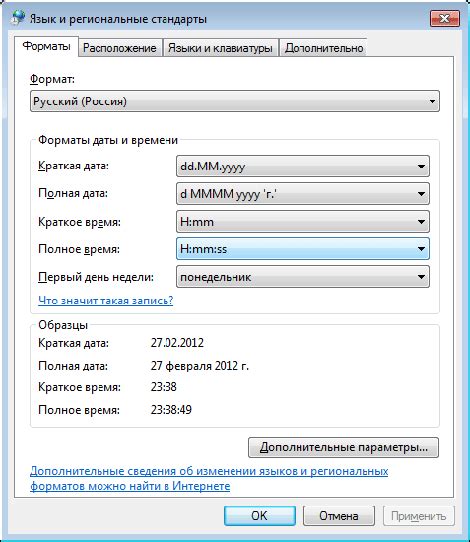
Для настройки языка и региональных параметров на приставке Xiaomi Mi Box S следуйте этим простым шагам:
- Подключите приставку к телевизору и включите ее.
- Перейдите в главное меню приставки, нажав на кнопку "Home" на пульте дистанционного управления.
- Выберите "Настройки" в главном меню и нажмите на кнопку "OK".
- В разделе "Настройки" выберите "Язык и ввод" и нажмите на кнопку "OK".
- Выберите нужный язык из списка доступных языков.
- После выбора языка откроется окошко с предложением сменить регион. Нажмите на кнопку "Изменить регион".
- Выберите нужный регион из списка доступных регионов и нажмите на кнопку "OK".
- После смены языка и региона перезагрузите приставку для применения изменений.
После перезагрузки приставка будет использовать выбранный язык и региональные параметры. Вы также можете изменить эти настройки в любое время, следуя тем же шагам.
Создание учётной записи Xiaomi

Перед началом использования Mi Box S необходимо создать учётную запись Xiaomi. Это позволит вам получить доступ к множеству возможностей и сервисов, предлагаемых Xiaomi.
Для создания учетной записи Xiaomi выполните следующие шаги:
- Подключите Mi Box S к телевизору и включите его.
- Откройте приложение "Настройки" на главном экране.
- Выберите "Учетная запись" или "Аккаунт" в меню "Настройки".
- Нажмите "Добавить аккаунт" или "Войти в аккаунт".
- Нажмите "Создать новый аккаунт" в появившемся окне.
- Введите номер телефона или адрес электронной почты и выберите способ подтверждения.
- Следуйте инструкциям на экране для завершения создания учетной записи Xiaomi, заполнив все обязательные поля.
После завершения регистрации вы получите доступ к учётной записи Xiaomi и сможете настроить Mi Box S согласно своим предпочтениям и потребностям.
Обратите внимание, что создание учётной записи Xiaomi предполагает согласие с условиями использования и политикой конфиденциальности Xiaomi.
Установка и обновление приложений

Для установки и обновления приложений на Mi Box S приставке Xiaomi следуйте следующим инструкциям:
1. Используйте Play Маркет
На Mi Box S установлен магазин приложений Google Play Маркет. Для установки новых приложений откройте Play Маркет и введите название приложения в поисковую строку. Нажмите на иконку приложения и выберите кнопку "Установить". После установки приложение будет доступно на главном экране Mi Box S.
2. Установка приложений с помощью APK-файлов
Для установки приложения с помощью APK-файла на Mi Box S, выполните следующие инструкции:
- Скачайте APK-файл приложения на компьютер или веб-браузере.
- Перенесите файл на Mi Box S через USB-накопитель или сетевое соединение.
- Откройте приложение "Файлы" на Mi Box S и найдите APK-файл.
- Нажмите на файл для установки приложения.
- После установки приложение будет доступно на главном экране Mi Box S.
Для обновления приложений на Mi Box S:
Обновления приложений происходят автоматически через Google Play Маркет. Если хотите обновить вручную, выполните следующие шаги:
- Откройте Play Маркет на Mi Box S.
- Перейдите в раздел "Мои приложения и игры".
- Найдите приложение, которое вы хотите обновить, и нажмите на него.
- Если доступно обновление, нажмите кнопку "Обновить".
- После обновления приложение будет обновлено до последней доступной версии.
Следуя этим инструкциям, вы сможете без проблем устанавливать и обновлять приложения на Mi Box S приставке Xiaomi.
Подключение к Google аккаунту

Чтобы воспользоваться всеми возможностями Mi Box S, необходимо подключить свой аккаунт Google.
Для этого выполните следующие шаги:
- На главном экране приставки найдите и откройте "Настройки".
- В разделе "Аккаунты" выберите "Добавить аккаунт".
- Выберите "Google" из списка доступных поставщиков аккаунтов.
- Введите свой адрес электронной почты и пароль от аккаунта Google.
- Нажмите "Далее" и подтвердите согласие на условия использования.
- Дождитесь завершения процесса подключения к аккаунту Google.
Теперь вы можете использовать приложения и сервисы Google, синхронизировать свои данные и получать персонализированную информацию на Mi Box S приставке Xiaomi.
Настройка пульта ДУ и других устройств

При настройке Mi Box S приставки Xiaomi не забывайте также настроить пульт дистанционного управления (ДУ) и другие устройства для максимального комфорта использования.
1. Первоначально убедитесь, что пульт ДУ подключен к приставке. Проверьте батарейки в пульте и убедитесь, что они находятся в правильном положении.
2. При необходимости включите функцию автоматического распознавания пульта ДУ в настройках Mi Box S. Перейдите в раздел "Настройки", выберите "Пульт ДУ и другие устройства" и активируйте опцию "Автоматическое распознавание".
3. Если автоматическое распознавание не работает, вам нужно настроить пульт ДУ вручную. Перейдите в раздел "Настройки", выберите "Пульт ДУ и другие устройства". Выберите опцию "Добавить пульт ДУ" и следуйте инструкциям на экране для настройки вашего пульта.
4. Также можно настроить другие устройства, такие как телевизоры, звуковые системы и т. д., для управления ими с помощью пульта ДУ Mi Box S. Перейдите в раздел "Настройки", выберите "Пульт ДУ и другие устройства". Выберите опцию "Добавить устройство" и следуйте инструкциям на экране для настройки и связывания необходимого устройства.
5. После завершения настройки не забудьте сохранить все изменения и провести тестирование, чтобы убедиться, что пульт ДУ и другие устройства работают корректно. Чтобы проверить работу пульта ДУ, перейдите в раздел "Пульт ДУ и другие устройства" и использование различных кнопок и команд.
С помощью этих простых шагов вы сможете легко настроить пульт ДУ и другие устройства для работы с Mi Box S приставкой Xiaomi и наслаждаться комфортным использованием всех возможностей устройства.
Основные настройки системы и приложений

После подключения Mi Box S и его запуска, вам потребуется выполнить основные настройки системы и приложений. Эти настройки позволят вам настроить устройство и настроить его под свои предпочтения.
Для начала, откройте меню настроек, нажав на иконку "Настройки" на главном экране. В меню настроек вы найдете различные опции для настройки системы и приложений.
Одной из важных настроек - настройка Wi-Fi подключения. Перейдите в раздел "Wi-Fi", найдите доступные сети Wi-Fi, выберите свою сеть и введите пароль для подключения.
Также вы можете настроить учетную запись Google. В разделе "Аккаунты" выберите "Добавить аккаунт" и введите данные вашей учетной записи Google.
Для настройки даты и времени перейдите в раздел "Дата и время". Здесь вы можете выбрать автоматическую настройку даты и времени, а также настроить часовой пояс.
Вы также можете настроить язык системы и ввод в разделе "Язык".
Другие важные настройки включают экран, звук и управление устройством.
После всех настроек вы сможете использовать свою Mi Box S от Xiaomi на полную мощность.